마이크로소프트 엣지(Edge) 브라우저를 사용하고 있다면 다양한 서비스 기능들을 이용해 볼 수 있습니다. 그중에 쿠키 관련해서도 간단하게 설정해 줄 수 있는데요. 접속한 웹사이트에서 쿠키 데이터를 저장하고 읽을 있도록 쿠키 허용(권장 사항)을 해줄 수 있고 특정 사이트를 추가해서 해당 사이트의 쿠키를 저장하지 못하게 하고 읽지도 못하게 차단 설정도 해줄 수 있습니다.
쿠키는 로그인하거나 쇼핑 시 장바구니 등의 편리한 기능들 사용에 활용되는데 원하지 않을 경우에는 언제든지 쿠키 차단과 쿠키 삭제를 할 수 있습니다. 원활한 인터넷 이용을 위해서는 쿠키허용을 권장합니다.
엣지에서는 특정 사이트에서 사용자의 쿠키를 저장할 수 있고 브라우저를 닫을 때 쿠키 파일을 자동 삭제(지우기)할 수 있도록 설정이 가능합니다. 일부 사이트의 쿠키를 지우지 않으려면 해당 사이트 주소 URL을 추가해 주시면 됩니다.
그리고 저장된 엣지 쿠키 삭제를 원할 때에는 검색 데이터 지우기에서 지울 항목을 쿠키로 선택하고 시간 범위(모든 시간/지난 1시간/지난 24시간/7일/4주) 선택 후 삭제할 수 있습니다. 모든 쿠키 및 사이트 데이터 보기에서는 접속한 사이트별로 저장된 쿠키 내역을 조회 확인할 수 있고 정렬 기준(이름/대부분의 쿠키/대부분의 데이터/마지막으로 수정한 날짜), 필터 기준(모두/첫 번째 파티/타사) 순으로 확인할 수 있습니다.
특정 쿠키 제거와 모두 제거도 가능하며 저장된 데이터가 많을 경우 검색 기능(화면 우측 상단 돋보기 모양)을 활용하시면 됩니다.
엣지 쿠키 설정 항목 안내
- 사이트에서 쿠키 데이터를 저장하고 읽을 수 있도록 허용(권장 사항): 버튼 ON/OFF
- 타사 쿠키 차단: 웹에서 사용자를 추적하는 쿠키를 사이트에서 사용할 수 없으며 일부 사이트에서는 기능이 작동되지 않을 수 있음
- 빠른 검색 및 검색을 위해 페이지 미리 로드: 웹페이지를 접속하지 않아도 쿠키 사용해서 기본 설정을 기억함
- 모든 쿠키 및 사이트 데이터 보기: 접속한 사이트별 쿠키 확인 및 제거 가능
차단
추가한 URL 사이트에서 쿠키를 저장하고 읽지 못하도록 쿠키 차단 설정
허용
추가한 사이트에서 쿠키를 저장하고 종료할 때 쿠키가 지워지지 않도록 허용 설정
종료 시 지우기
Microsoft Edge(엣지) 브라우저 닫을 때 추가한 사이트의 쿠키 및 사이트 데이터를 삭제할 수 있음
일시적으로 허용된 쿠키 및 사이트 데이터
요청한 사이트에서 다음 사이트를 방문하는 동안 쿠키 저장하도록 허용
엣지 쿠키삭제 방법
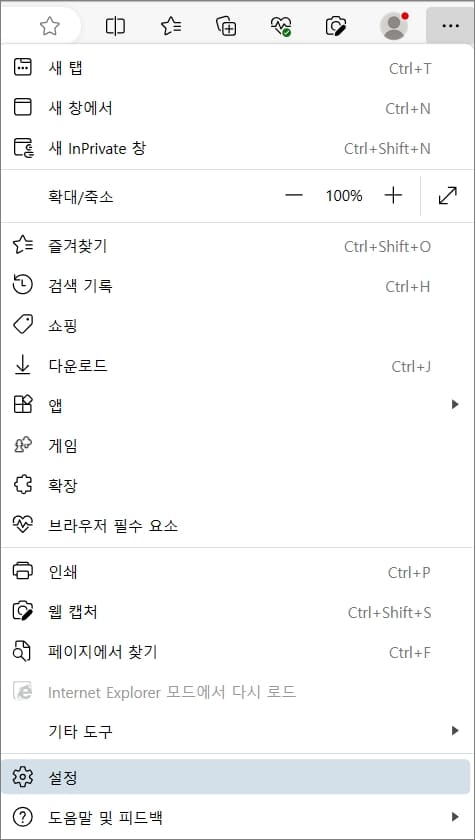
▲ 엣지 브라우저를 실행하고 화면 우측 상단에 점 3개 메뉴(⋯)를 클릭하고 목록에서 “설정”을 선택합니다.
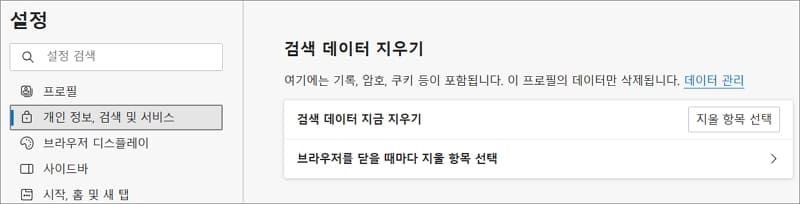
▲ 좌측 “개인정보/검색 및 서비스” 항목을 클릭하시면 우측 화면에서 검색 데이터 지우기 부분을 확인할 수 있습니다. 지울 항목 선택 버튼을 클릭합니다.
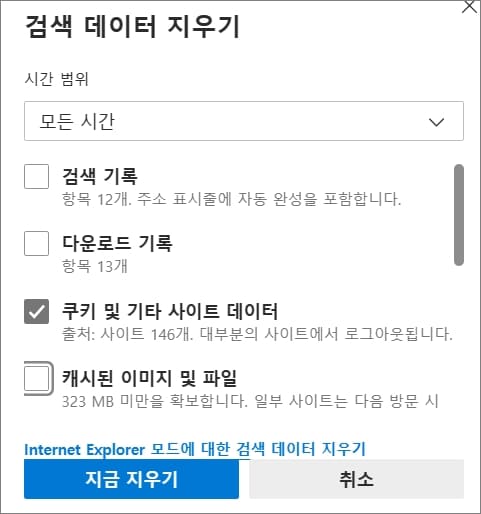
▲ 쿠키 및 기타 사이트 데이터 항목을 체크하고 지금 지우기 버튼을 클릭하시면 쿠키삭제 처리가 됩니다.(대부분의 사이트에서 로그아웃 될 수 있음)
엣지 쿠키차단 및 허용 설정
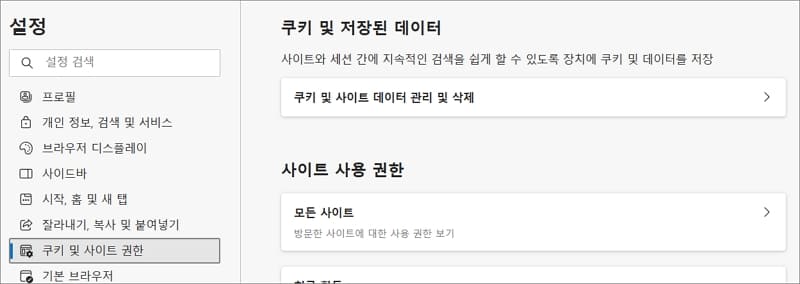
▲ 좌측에 “쿠키 및 사이트 권한” 항목을 클릭하면 우측 화면에 “쿠키 및 사이트 데이터 관리 및 삭제” 메뉴가 표시됩니다.
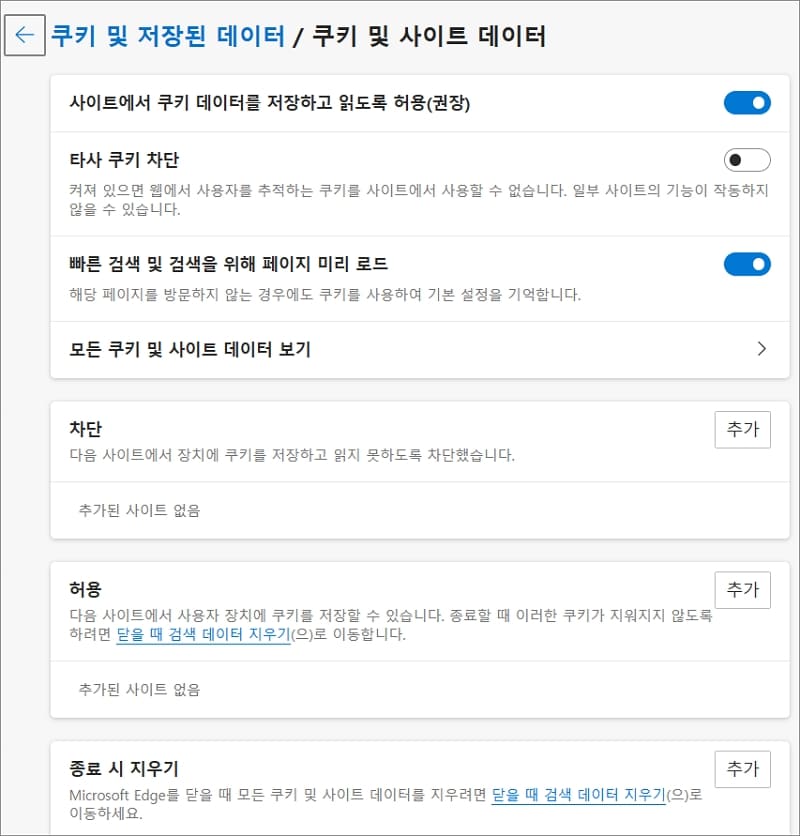
▲ 각 항목별로 차단 또는 허용 설정해 주시면 됩니다.
엣지 브라우저 닫을 때 쿠키 자동 삭제 방법

▲ 개인 정보, 검색 및 서비스 메뉴 클릭하시면 우측 화면에 검색 데이터 지우기> 브라우저를 닫을 때마다 지울 항목 선택 메뉴를 확인할 수 있습니다. 안에 들어가서 쿠키 항목을 선택해 줍니다. 삭제하지 않을 사이트가 있다면 추가해 주시면 되겠습니다.